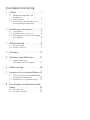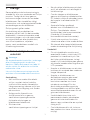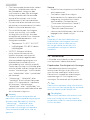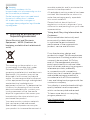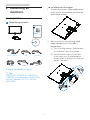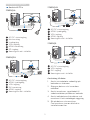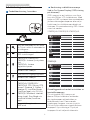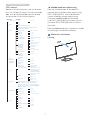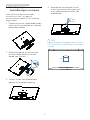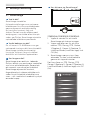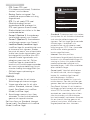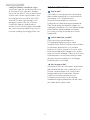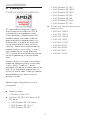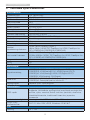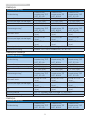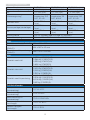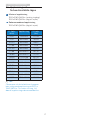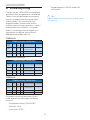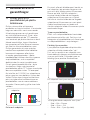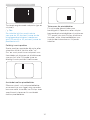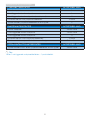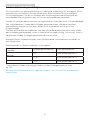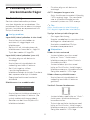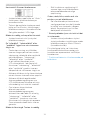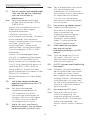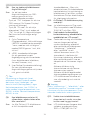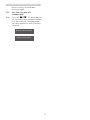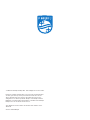Philips 276E9QDSB/00 Användarmanual
- Kategori
- TV-apparater
- Typ
- Användarmanual
Denna manual är också lämplig för

Innehållsförteckning
1. Viktigt .............................................. 1
1.1 Säkerhetsåtgärder och
underhåll ......................................... 1
1.2 Notationer ...................................... 2
1.3 Avyttring av produkten och
förpackningsmaterialet............... 3
2. Inställning av monitorn .............. 4
2.1 Installation ..................................... 4
2.2 Hantering av monitorn ...............6
2.3 Borttagning av bastställningen
och basen ...................................... 8
3. Bildoptimering ............................. 9
3.1 SmartImage ................................... 9
3.2 SmartContrast ............................... 11
4. FreeSync ....................................... 12
5. Tekniska specikationer ............ 13
5.1 Upplösning och
förhandsinställda lägen ............ 17
6. Eektstyrning ..............................18
7. Kundservice och garantifrågor 19
7.1 Philips policy för pixeldefekter
på platta bildskärmar .................19
7.2 Kundstöd och garantifrågor ....22
8. Felsökning och återkommande
frågor ............................................ 23
8.1 Felsökning ................................... 23
8.2 Allmänna frågor .......................... 25

1
1. Viktigt
1. Viktigt
Denna elektroniska bruksanvisning är
avsedd för alla som använder en Philips
monitor. Ta dig tid att läsa igenom
bruksanvisningen innan du använder
bildskärmen. Den innehåller viktigt
information och noteringar beträffande
användningen av din bildskärm.
Philips garanti gäller under
förutsättning att produkten har
hanterats på rätt sätt för det avsedda
ändamålet, i överensstämmelse med
bruksanvisningen, och vid uppvisande
av originalfakturan eller köpekvittot,
som visar köpdatum, säljarens
namn, samt produktens modell och
tillverkningsnummer.
1.1 Säkerhetsåtgärder och
underhåll
Varningar
Att använda andra kontroller, justeringar
eller tillvägagångssätt än de som
beskrivs i detta dokument kan leda till
att du utsätts för elektriska och/eller
mekaniska risker.
Läs och följ dessa anvisningar när du
ansluter och använder datormonitorn.
Användning
• Håll monitorn undan från direkt
solljus, mycket starka ljuskällor
och borta från andra värmekällor.
Lång exponering i denna miljö kan
resultera i missfärgning och skador
på monitorn.
• Avlägsna alla föremål som
skulle kunna falla in genom
ventilationsöppningarna eller
förhindra avkylningen av
bildskärmens elektronik.
• Blockera inte
ventilationsöppningarna i höljet.
• När du sätter bildskärmen på plats,
se till att elkabeln och eluttaget är
lätt åtkomliga.
• Om du stänger av bildskärmen
genom att koppla ur elkabeln eller
DC-kabeln, vänta 6 sekunder innan
du kopplar in elkabeln eller DC-
kabeln.
• Använd alltid en godkänd
elkabel som tillhandahållits av
Philips. Om elkabeln saknas,
kontakta det lokala servicecentret.
(Vänd dig till Kundvård
konsumentinforamtionscenter)
• Utsätt inte monitorn för starka
vibrationer eller stötar under driften.
• Slå inte på eller tappa bildskärmen
under användning eller föryttning.
Underhåll
• För att skydda din monitor mot
eventuella skador, utsätt inte LCD-
panelen för överdrivet tryck. När
du yttar på bildskärmen, ta tag i
ramen. Lyft inte bildskärmen genom
att placera handen eller ngrarna på
LCD-panelen.
• Koppla ur bildskärmen om du inte
kommer att använda den under en
längre tidsperiod.
• Koppla ur bildskärmen om
du behöver rengöra den med
en lätt fuktad trasa. Skärmen
kan torkas med en torr trasa
när den är avstängd. Du ska
dock aldrig använda organiska
lösningsmedel som alkohol eller
ammoniakbaserade ämnen för att
göra ren bildskärmen.
• Undvik elektriska stötar och
permanenta skador på enheten
genom att inte utsätta den för
damm, regn, vatten eller en mycket
fuktig miljö.
• Om bildskärmen blir våt, torka av
den med en torr trasa så snart som
möjligt.

2
1. Viktigt
• Om främmande ämnen eller vatten
tränger in i bildskärmen måste
du omedelbart stänga av den
och koppla ur den från eluttaget.
Avlägsna sedan det främmande
ämnet eller vattnet, och skicka
bildskärmen till ett servicecenter.
• Förvara inte eller använd monitorn
på platser som exponeras för hetta,
direkt solljus eller extrem kyla.
• För att bildskärmen ska fungera
så bra som möjligt, och under
så lång tid som möjligt, bör den
användas på platser som stämmer
med följande temperatur- och
fuktighetsområden.
• Temperatur: 0-40°C 32-104°F
• Luftfuktighet: 20–80 % relativ
luftfuktighet
• VIKTIGT: Aktivera alltid en
rörlig skärmsläckare när du
lämnar skärmen utan uppsikt.
Aktivera alltid ett regelbundet
skärmuppdateringsprogram om
bildskärmen kommer att visa
oföränderligt och statiskt innehåll.
Oavbruten visning av stillbilder eller
statiska bilder över en längre tid kan
orsaka "inbränningar" också kända
som "efterbilder" eller "spökbilder"
på skärmen.
• "Inbränning", "efterbild" eller
"spökbild" är ett välkänt fenomen
inom LCD-skärmteknik. I de esta
fall kommer "inbränningar",
"efterbilder" eller "spökbilder" att
gradvis försvinna med tiden efter det
att strömmen slagits av.
Varning
Om inte en skärmsläckare eller ett
periodiskt skärmuppdateringsprogram
aktiveras kan det leda till allvarlig
"inbränning", "efterbild" eller
"spökbild", symptom som inte
försvinner och inte går att reparera.
Ovan nämnda skada täcks inte av
garantin.
Service
• Höljet får bara öppnas av kvalicerad
servicepersonal.
• Om behov uppstår av någon
dokumentation för reparation eller
integrering, kontakta vårt lokala
servicecenter. (Se kapitlet om
"Consumer Information Center")
• För transportinformation, se
"Tekniska specikationer".
• Lämna inte bildskärmen i en bil eller
bagagelucka i direkt solljus.
Obs
Vänd dig till en servicetekniker om
bildskärmen inte fungerar normalt,
eller om du inte är säker på hur
du ska gå vidare när du har följt
användaranvisningarna i denna
handbok.
1.2 Notationer
I följande avsnitt beskrivs de notationer
som används i detta dokument.
Påpekanden, Försiktighet och Varningar
I hela denna bruksanvisning kan
textstycken åtföljas av en ikon och
vara skrivna med fetstil eller kursivt.
Dessa block innehåller anteckningar,
uppmaningar till försiktighet och
varningar. De används på följande sätt:
Obs
Denna ikon markerar viktig information
och tips som kan hjälpa dig att använda
datorsystemet på ett bättre sätt.
Försiktighet
Denna ikon markerar information som
talar om för dig hur du ska undvika
potentiella risker för maskinvaran eller
förlust av data.

3
1. Viktigt
Varning
Denna ikon markerar risk för
kroppsskada och informerar dig om hur
du ska undvika problemet.
En del varningar kan visas med annat
format och sakna ikon. I sådana
fall är den specifika visningen av
varningen bemyndigad av lagstiftande
myndigheter.
1.3 Avyttring av produkten och
förpackningsmaterialet
Waste Electrical and Electronic
Equipment - WEEE (Direktivet för
hantering av elektriskt och elektroniskt
avfall)
This marking on the product or on
its packaging illustrates that, under
European Directive 2012/19/EU
governing used electrical and electronic
appliances, this product may not be
disposed of with normal household
waste. You are responsible for disposal
of this equipment through a designated
waste electrical and electronic
equipment collection. To determine the
locations for dropping off such waste
electrical and electronic, contact your
local government office, the waste
disposal organization that serves your
household or the store at which you
purchased the product.
Your new monitor contains materials
that can be recycled and reused.
Specialized companies can recycle
your product to increase the amount of
reusable materials and to minimize the
amount to be disposed of.
All redundant packing material has been
omitted. We have done our utmost to
make the packaging easily separable
into mono materials.
Please find out about the local
regulations on how to dispose of your
old monitor and packing from your sales
representative.
Taking back/Recycling Information for
Customers
Philips establishes technically and
economically viable objectives
to optimize the environmental
performance of the organization's
product, service and activities.
From the planning, design and
production stages, Philips emphasizes
the important of making products that
can easily be recycled. At Philips,
end-of-life management primarily
entails participation in national take-
back initiatives and recycling programs
whenever possible, preferably
in cooperation with competitors,
which recycle all materials (products
and related packaging material) in
accordance with all Environmental
Laws and taking back program with the
contractor company.
Your display is manufactured with high
quality materials and components
which can be recycled and reused.
To learn more about our recycling
program please visit
http://www.philips.com/a-w/about/
sustainability.html

4
2. Inställning av monitorn
2. Inställning av
monitorn
2.1 Installation
Förpackningsinnehåll
* VGA
* HDMI * DVI
* DP
* CD
©
2
0
1
8
K
o
n
i
n
k
l
i
j
k
e
P
h
i
l
i
p
s
N
.
V
.
A
l
l
r
i
g
h
t
s
r
e
s
e
r
v
e
d
.
U
n
a
u
t
h
o
r
i
z
e
d
d
u
p
l
i
c
a
t
i
o
n
i
s
a
v
i
o
l
a
t
i
o
n
o
f
a
p
p
l
i
c
a
b
l
e
l
a
w
s
.
M
a
d
e
a
n
d
p
r
i
n
t
e
d
i
n
C
h
i
n
a
.
V
e
r
s
i
o
n
This product was manufactured and brought to
the market by or on behalf of Top Victory
Investments Ltd. or one of its aliates. Top
Victory Investments Ltd. is the warrantor in
relation to this product. Philips and the Philips
Shield Emblem are registered trademarks of
Koninklijke Philips N.V. used under license.
Contents:
Monitor drivers
User’s Manual
User’s Manual
www.philips.com/welcome
使用产品前请阅读使用说明
保留备用
Monitor
Register your product and get support at
www.philips.com/welcome
Quick
Start
276E9
E line
AC/DC-adapter * Ljudkabel
*Varierar beroende på region.
Obs
276E9QJA/276E9QDS/276E9QHS/
276E9QS: Använd endast växelström/
likström-adapter (AC/DC): Philips
ADPC1936.
Installera basställningen
1. Placera monitorn riktad nedåt på en
mjuk yta för att undvika att skärmen
repas eller skadas.
2. Håll monitorns basställning med
båda händerna och fäst den i
baspelaren.
(1) Fäst försiktigt basen i baspelaren
tills hakarna låser fast basen.
(2) Använd dina fingrar för att dra
åt skruven som är placerad på
undersidan av basen och fäst fast
basen i pelaren.
2
1

5
2. Inställning av monitorn
Ansluta till PC:n
276E9QJA:
6
1
5
7
4
2
2
1
4
5
6
3
3
1
AC/DC strömingång
2
Hörlursuttag
3
Ljudingång
4
VGA-ingång
5
HDMI inmatning
6
DP-ingång
7
Kensington anti-stöldlås
276E9QDS:
1
6
2
3
1
3
5
4
5
4
2
1
AC/DC strömingång
2
HDMI-ljudutgång
3
VGA-ingång
4
DVI inmatning
5
HDMI-ingång
6
Kensington anti-stöldlås
276E9QHS:
1
5
2
3
1
3
4
4
2
1
AC/DC strömingång
2
HDMI-ljudutgång
3
VGA-ingång
4
HDMI-ingång
5
Kensington anti-stöldlås
276E9QS:
1
4
2
1
2
3
3
1
AC/DC strömingång
2
VGA-ingång
3
DVI-ingång
4
Kensington anti-stöldlås
Anslutning till dator
1. Anslut strömkabeln ordentligt på
baksidan av skärmen.
2. Stäng av datorn och lossa dess
nätkabel.
3. Anslut monitorns signalkabel till
videokontakten på datorns baksida.
4. Anslut nätkablarna från datorn och
monitorn till ett närbeläget väggutag.
5. Slå på datorn och monitorn.
Om monitorn visar en bild så är
installationen klar.

6
2. Inställning av monitorn
2.2 Hantering av monitorn
Produktbeskrivning, framsidan
Tryck på knappen för att sätta
på. Tryck i minst 3 sekunder för
att stänga av.
Öppna OSD-menyn. Bekräfta
OSD-inställningen.
276E9QDS/276E9QHS/
276E9QS: Justera ljusstyrkans
nivå.
276E9QJA: Justera
högtalarvolymen.
Justera OSD-menyn.
Byta källa för ingångssignalen.
Justera OSD-menyn.
Det finns flera va:
276E9QJA/276E9QDS/
276E9QHS: FPS, Racing, RTS,
Gamer 1 (Spelare 1), Gamer 2
(Spelare 2), LowBlue Mode
(LowBlue-läge) och Off (Av).
276E9QS: Standard, Internet,
Game (spel), EasyRead och
LowBlue Mode (LowBlue-
läge).
Återgå till föregående
OSD-nivå.
Beskrivning av bildskärmsmenyn
Vad är On-Screen Display (OSD/visning
på skärmen)?
OSD-menyn är en funktion som finns
hos alla Philips LCD-bildskärmar. Med
hjälp av OSD-systemet kan användaren
justera skärmegenskaperna eller välja
funktioner hos bildskärmen direkt på
skärmen. En användarvänlig OSD-skärm
visas här nedan:
276E9QJA/276E9QDS/276E9QHS:
276E9QS:
Grundläggande och enkel instruktion av
kontrollknapparna
För att öppna OSD-menyn på
denna Philips bildskärm använder
du vippknappen på baksidan av
bildskärmens ram. Denna enda
vippknapp fungerar som en joystick.
För att flytta markören vippar du bara
knappen i fyra riktningar. Tryck på
knappen för att välja ett alternativ.

7
2. Inställning av monitorn
OSD-menyn
Nedan visas en översikt över strukturen
hos On-Screen Display. Du kan använda
den som ett hjälpmedel när du senare
ska göra de olika inställningarna.
Main menu Sub menu
Picture
OSD Settings
Setup
Language
Color
Input
Picture Format
Brightness
Contrast
Horizontal
Vertical
Transparency
OSD Time Out
H.Position
Auto
V.Position
Phase
Clock
Resolution Notication
Reset
Information
English, Deutsch, Español, Ελληνική, Français,
Italiano, Maryar,Nederlands, Português,
Português do Brasil,Polski,Русский ,Svenska,
Suomi,Türkçe,Čeština,Українська, 简体中文,
繁體中文,日本語,한국어
Color Temperature
sRGB
User Dene
VGA
DVI (276E9QDS/276E9QS)
HDMI 1.4 (276E9QJA/276E9QDS/276E9QHS)
DisplayPort (276E9QJA)
SmartResponse
SmartContrast
Gamma
Over Scan
(276E9QJA/
276E9QDS/
276E9QHS)
Pixel Orbiting
Wide Screen, 4:3
0~100
0~100
Sharpness
0~100
0~100
0~100
O, 1, 2, 3, 4
5s, 10s, 20s, 30s, 60s
0~100
On, O
Yes, No
0~100
0~100
0~100
Native, 5000K, 6500K,
7500K, 8200K, 9300K,
11500K (276E9QJA/
276E9QDS/276E9QHS)
Native, 6500K, 9300K
(276E9QS)
Red: 0~100
Green: 0~100
Blue: 0~100
O, Fast, Faster, Fastest
On, O
SmartFrame
(276E9QJA/
276E9QDS/
276E9QHS)
On, O
1.8, 2.0, 2.2, 2.4, 2.6
On, O
LowBlue Mode
On
O
1, 2, 3,4
Audio
(276E9QJA/
276E9QDS/
276E9QHS)
Audio In, HDMI,
DisplayPort
Stand-Alone
(276E9QJA)
0~100
On, O
On, O
Volume
Audio Source
(276E9QJA)
Mute
On, O
Size (1, 2, 3, 4, 5, 6, 7)
Brightness (0~100)
Contrast (0~100)
V. position
H. position
Meddelande om upplösning
Den här bildskärmen är avsedd för
optimal drift vid dess äkta upplösning,
1920×1080@60Hz. När bildskärmen
startas med en annan upplösning
visas ett meddelande på skärmen:
Use 1920×1080@60Hz for best results
(Använd 1920×1080@60Hz för bästa
resultat).
Detta meddelande kan stängas av under
Inställningar i bildskärmsmenyn.
Mekaniska funktioner
Lutning
20

8
2. Inställning av monitorn
2.3 Borttagning av
bastställningen och basen
Innan du börjar demonteringen
av monitorns bas, läs igenom
instruktionerna nedan för att undvika
några skador.
1. Placera monitorn riktad nedåt på en
mjuk yta för att undvika att skärmen
repas eller skadas.
2. Använd fingrarna för att lossa på
skruven längst ned och ta bort
basen från stativet.
2
1
3. Ta bort locket från bildskärmen
genom att använda fingrarna.
4. Används en skruvmejsel för att
ta bort skruvarna från armen och
lossa sedan armen/stativet från
bildskärmen.
OBS
Denna monitor accepterar en 100 mm x
100 mm VESA-kompatibelt monterings
system.
100mm
100mm

9
3. Bildoptimering
3. Bildoptimering
3.1 SmartImage
Vad är det?
SmartImage innehåller
förhandsinställningar som optimerar
bildskärmen för olika omständigheter
genom dynamisk realtidsjustering
av ljusstyrka, kontrast, färg och
skärpa. Oavsett om du arbetar med
textprogram, visar bilder eller tittar på
video, ger Philips SmartImage utmärkta
optimerade bildskärmsprestanda.
Varför behöver jag det?
Du vill ha en LCD-bildskärm som ger
optimerad visning av ditt favoritinnehåll.
SmartImage justerar kontinuerligt
ljusstyrka, kontrast, färg och skärpa i
realtid för att förbättra upplevelsen.
Hur fungerar det?
SmartImage är en exklusiv, ledande
Philips-teknik som analyserar innehållet
som visas på bildskärmen. Baserat på
ett scenario som du väljer förbättrar
SmartImage dynamiskt kontrast,
färgmättnad och skärpa på bilder och
video för att förbättra innehållet som
visas – allt i realtid och med ett tryck på
en enda knapp.
Hur aktiverar jag SmartImage?
276E9QJA/276E9QDS/276E9QHS:
1. Vippa åt vänster för att starta
SmartImage på skärmvisningen.
2. Vippa upp eller ner för att välja
mellan: FPS, Racing, RTS, Gamer
1 (Spelare 1), Gamer 2 (Spelare 2),
LowBlue Mode (LowBlue-läge) och
Off (Av).
3. SmartImage-menyn visas i fem
sekunder. Du kan också bekräfta
genom att vippa åt vänster.
Det finns flera va: FPS, Racing, RTS,
Gamer 1 (Spelare 1), Gamer 2 (Spelare 2),
LowBlue Mode (LowBlue-läge) och Off
(Av).

10
3. Bildoptimering
• FPS: Spela FPS-spel
(Förstapersonsskjutare). Förbättrar
svärtan i mörka teman.
• Racing: Spela racingspel. Ger
snabbaste responstiden och hög
färgmättnad.
• RTS: För att spela RTS-spel
(Realtidsstrategi) kan en
användarvald del markeras för
RTS-spel (genom SmartFrame).
Bildkvaliteten kan ställas in för den
markerade delen.
• Gamer 1 (Spelare 1): Användarens
inställningar sparas som Gamer 1.
• Gamer 2 (Spelare 2): Användarens
inställningar sparas som Gamer 2.
• LowBlue Mode (LowBlue-läge):
LowBlue-läge för produktivitet som
är skonsam mot ögonen. Studier
har visat att precis som ultravioletta
strålar kan orsaka ögonskador, kan
kortvågiga blå ljusstrålar från LED-
skärmar orsaka ögonskador och
påverka synen över tid. Philips
LowBlue-läge är utvecklad för
komfort och inställningen använder
en smart mjukvaruteknologi för att
minska skadligt kortvågigt blått ljus.
• Off (av): Ingen optimering av
SmartImage.
276E9QS:
1. Vippa åt vänster för att starta
SmartImage på skärmvisningen.
2. Vippa upp eller ner för att välja
mellan: Standard, Internet, Game
(spel), EasyRead och LowBlue
Mode (LowBlue-läge).
3. SmartImage-menyn visas i fem
sekunder. Du kan också bekräfta
genom att vippa åt vänster.
Det finns flera va: Standard, Internet,
Game (spel), EasyRead och LowBlue
Mode (LowBlue-läge).
• Standard: Förbättrar text och sänker
ljusstyrkan för att förbättra läsbarhet
och minska påfrestningen på
ögonen. Det här läget ger avsevärda
förbättringar i läsbarhet och
produktivitet när du arbetar med
kalkylprogram, PDF-filer, skannade
artiklar eller andra generella
kontorsapplikationer.
• Internet: Den här profilen
kombinerar färgmättnad, dynamisk
kontrast och skärpeförbättringar för
visning av foton och andra bilder
med enastående tydlighet och
levande färger - helt utan artefakter
eller urblekta färger.
• Game (spel): Vänd på drivkretsen
för bästa svarstid, minska taggiga
kanter för snabbrörliga föremål
på bildskärmen, förbättra
kontrastförhållandet för ljusa och
mörka teman. Den här profilen ger
gamers den bästa spelupplevelsen.
• EasyRead: Hjälper till att förbättra
läsningen av text baserat på program
såsom PDF e-böcker. Genom att
använda en specialalgoritm vilken
ökar kontrasten och kantskärpan
hos textinnehåll optimeras skärmen
för en stressfri läsning genom att
justera ljusstyrkan, kontrasten och
färgtemperaturen hos skärmen.

11
3. Bildoptimering
• LowBlue Mode (LowBlue-läge):
LowBlue-läge för produktivitet som
är skonsam mot ögonen. Studier
har visat att precis som ultravioletta
strålar kan orsaka ögonskador, kan
kortvågiga blå ljusstrålar från LED-
skärmar orsaka ögonskador och
påverka synen över tid. Philips
LowBlue-läge är utvecklad för
komfort och inställningen använder
en smart mjukvaruteknologi för att
minska skadligt kortvågigt blått ljus.
3.2 SmartContrast
Vad är det?
Unik teknik som dynamiskt analyserar
det visade innehållet och automatiskt
optimerar LCD-bildskärmens
kontrastförhållande för maximal
tydlighet och betraktningsupplevelse.
Den höjer bakgrundsbelysningen för
tydligare, skarpare och ljusstarkare bilder
eller sänker bakgrundsbelysningen
för tydlig visning av bilder mot mörk
bakgrund.
Varför behöver jag det?
Bästa möjliga klarhet behövs
för behaglig återgivning av varje
innehållstyp. SmartContrast kontrollerar
kontrasten dynamiskt och justerar
bakljus för klara, skarpa och ljusa spel-
eller filmbilder eller återger klar, läsbar
text för kontorsarbete. Genom att sänka
bildskärmens strömförbrukning sparar
du på strömkostnader och förlänger
bildskärmens livslängd.
Hur fungerar det?
När SmartContrast aktiverats analyserar
det innehållet du visar i realtid för att
kunna justera färger och kontrollera
bakgrundsljusets intensitet. Denna
funktion kommer dynamiskt att
förbättra kontrasten för en bättre
underhållningsupplevelse när du tittar
på video eller spelar spel.

12
4. FreeSync
• AMD Radeon R7 360
• AMD Radeon R9 295X2
• AMD Radeon R9 290X
• AMD Radeon R9 290
• AMD Radeon R9 285
• AMD Radeon R7 260X
• AMD Radeon R7 260
■■ Processor A-Series Desktop och
Mobility APUs
• AMD A10-7890K
• AMD A10-7870K
• AMD A10-7850K
• AMD A10-7800
• AMD A10-7700K
• AMD A8-7670K
• AMD A8-7650K
• AMD A8-7600
• AMD A6-7400K
4. FreeSync
(276E9QJA/276E9QDS/276E9QHS)
PC-spelande har länge varit något
av en kompromiss eftersom GPU:er
och bildskärmar uppdateras med
olika frekvenser. Ibland kan en GPU
rendera många nya bilder under en
enda bildskärmsuppdateringen och
bildskärmen visar delar av varje bild
som en enskild bild. Detta kallas för
"tearing". Spelare kan åtgärda tearing
med en funktion som kallas "v-sync",
men bilden kan bli ryckig eftersom
GPU:n väntar på att bildskärmen ska be
om en uppdatering innan nya bilder
visas.
Musens respons och det totala antalet
bilder per sekund minskas också med
v-sync. AMD:s FreeSync™-teknik
eliminerar alla dessa problem genom att
låta GPU:n uppdatera bildskärmen så
fort en ny bild är redo, vilket ger spelare
enastående mjuka, responsiva och
tearing-fria spel.
Nedan anges vilka grafikkort som är
kompatibla.
■■ Operativsystem
• Windows 10/8.1/8/7
■■ Grafikkort R9 290/300 Series & R7
260 Serier
• AMD Radeon R9 300 Serier
• AMD Radeon R9 Fury X
• AMD Radeon R9 360

13
5. Tekniska specifikationer
5. Tekniska specifikationer
Bild/bildskärm
Bildskärmstyp IPS Technology
Bakgrundsljus W-LED system
Skärmstorlek 27" B (68,6cm)
Sidförhållande 16:9
Bildpunkt 0,311 x 0,311 mm
SmartContrast 20,000,000:1
Svarstid (typ.) 14 ms (GtG)
SmartResponse 5 ms (GtG)
Optimal upplösning 1920x1080 @ 60Hz
Visningsvinkel 178° (H) / 178° (V) på C/R > 10 (typ.)
Bildförbättring SmartImage
Flimmerfritt JA
Skärmfärger 16,7 miljoner
Vertikal
uppdateringsfrekvens
50Hz-76Hz ( Analog, Digital )
48Hz-76Hz ( HDMI, DP, FreeSync for HDMI, FreeSync for
DP) (276E9QJA/276E9QDS/276E9QHS)
Horisontell frekvens
30KHz-83KHz ( Analog, Digital )
30KHz-85KHz ( HDMI, DP, FreeSync for HDMI, FreeSync for
DP ) (276E9QJA/276E9QDS/276E9QHS)
Färgområde JA
sRGB JA
FreeSync JA
Anslutningar
Signalinmatning
276E9QHS: VGA(Analog), HDMI(Digital,HDCP)
276E9QDS: VGA(Analog), DVI, HDMI(Digital,HDCP)
276E9QJA: VGA(Analog), HDMI, DP(Digtal,HDCP)
276E9QS: VGA(Analog), DVI(Digtal)
Ljud in/ut
276E9QDS/276E9QHS: HDMI-ljudutgång
276E9QJA: Datorljud ljud-in, hörlur ut
Ingångssignal Separat synk, synk på grönt
Bekvämlighet
OSD-språk
Engelska, tyska, spanska, grekiska, franska, italienska,
ungerska, holländska, portugisiska, brasiliansk portugisiska,
polska, ryska, svenska, nska, turkiska, tjeckiska, ukrainska,
förenklad kinesiska, traditionell kinesiska, japanska,
koreanska
Andra bekvämligheter Kensington-lås, VESA-fäste (100 × 100 mm)
Plug & Play-
kompatibilitet
DDC/CI, Mac OSX, sRGB, Windows 10/8.1/8/7
Ställ
Lutning -5° / +20°

14
5. Tekniska specifikationer
276E9QHS
Strömförsörjning
Förbrukning
Växelström,
inspänning 100
VAC, 50 Hz
Växelström,
inspänning 115
VAC, 60Hz
Växelström,
inspänning 230
VAC, 50 Hz
Normalt bruk 24,20 W (typ.) 24,30 W (typ.) 24,40 W (typ.)
Strömsparläge (vänteläge)
< 0,5 W (typ.)
< 0,5 W (typ.) < 0,5 W (typ.)
Av < 0,3 W (typ.) < 0,3 W (typ.) < 0,3 W (typ.)
Värmeavgivning*
Växelström,
inspänning 100
VAC, 50 Hz
Växelström,
inspänning 115
VAC, 60Hz
Växelström,
inspänning 230
VAC, 50 Hz
Normalt bruk
82,59 BTU/hr
(typ.)
82,94 BTU/hr
(typ.)
83,28 BTU/hr
(typ.)
Strömsparläge (vänteläge)
<1,71 BTU/hr
(typ.)
<1,71 BTU/hr
(typ.)
<1,71 BTU/hr
(typ.)
Av
<1,02 BTU/hr
(typ.)
<1,02 BTU/hr
(typ.)
<1,02 BTU/hr
(typ.)
Strömlysdiod På: Vit, Standbyläge/viloläge: Vit (blinkar)
Strömförsörjning Extern, 100-240V växelström, 50-60 Hz
276E9QDS/276E9QS
Strömförsörjning
Förbrukning
Växelström,
inspänning 100
VAC, 50 Hz
Växelström,
inspänning 115
VAC, 60Hz
Växelström,
inspänning 230
VAC, 50 Hz
Normalt bruk 24,20 W (typ.) 24,30 W (typ.) 24,40 W (typ.)
Strömsparläge (vänteläge) < 0,5 W (typ.) < 0,5 W (typ.) < 0,5 W (typ.)
Av < 0,3 W (typ.) < 0,3 W (typ.) < 0,3 W (typ.)
Värmeavgivning*
Växelström,
inspänning 100
VAC, 50 Hz
Växelström,
inspänning 115
VAC, 60Hz
Växelström,
inspänning 230
VAC, 50 Hz
Normalt bruk
82,59 BTU/hr
(typ.)
82,94 BTU/hr
(typ.)
83,28 BTU/hr
(typ.)
Strömsparläge (vänteläge)
<1,71 BTU/hr
(typ.)
<1,71 BTU/hr
(typ.)
<1,71 BTU/hr
(typ.)
Av
<1,02 BTU/hr
(typ.)
<1,02 BTU/hr
(typ.)
<1,02 BTU/hr
(typ.)
Strömlysdiod På: Vit, Standbyläge/viloläge: Vit (blinkar)
Strömförsörjning Extern, 100-240V växelström, 50-60 Hz
276E9QJA
Strömförsörjning
Förbrukning
Växelström,
inspänning 100
VAC, 50 Hz
Växelström,
inspänning 115
VAC, 60Hz
Växelström,
inspänning 230
VAC, 50 Hz

15
5. Tekniska specifikationer
Normalt bruk 24,90 W (typ.) 25,00 W (typ.) 25,10 W (typ.)
Strömsparläge (vänteläge) < 0,5 W (typ.) < 0,5 W (typ.) < 0,5 W (typ.)
Av < 0,3 W (typ.) < 0,3 W (typ.) < 0,3 W (typ.)
Värmeavgivning*
Växelström,
inspänning 100
VAC, 50 Hz
Växelström,
inspänning 115
VAC, 60Hz
Växelström,
inspänning 230
VAC, 50 Hz
Normalt bruk
84,98 BTU/hr
(typ.)
85,32 BTU/hr
(typ.)
85,67 BTU/hr
(typ.)
Strömsparläge (vänteläge)
<1,71 BTU/hr
(typ.)
<1,71 BTU/hr
(typ.)
<1,71 BTU/hr
(typ.)
Av
<1,02 BTU/hr
(typ.)
<1,02 BTU/hr
(typ.)
<1,02 BTU/hr
(typ.)
Strömlysdiod På: Vit, Standbyläge/viloläge: Vit (blinkar)
Strömförsörjning Extern, 100-240V växelström, 50-60 Hz
Mått
Produkt med ställ (BxHxD) 614 x 465 x 220 mm
Produkt utan ställ
(BxHxD)
614 x 367 x 40 mm
Produkt med förpackning
(BxHxD)
660 x 514 x 155 mm
Vikt
Produkt med ställ
3,895 kg (276E9QHS)
3,966 kg (276E9QDS)
3,995 kg (276E9QJA)
3,854 kg (276E9QS)
Produkt utan ställ
3,241 kg (276E9QHS)
3,303 kg (276E9QDS)
3,332 kg (276E9QJA)
3,190 kg (276E9QS)
Produkt med förpackning
5,836 kg (276E9QHS)
5,908 kg (276E9QDS)
6,036 Kg (276E9QJA)
5,651 kg (276E9QS)
Driftförhållanden
Temperaturområde
(användning)
0
º
C till 40
º
C
Relativ fuktighet
(användning)
20% till 80%
Atmosfärskt tryck
(användning)
700 till 1060 hPa
Temperaturområde
(avstängd)
-20
º
C till 60
º
C
Relativ fuktighet
(avstängd)
10% till 90%

16
5. Tekniska specifikationer
Atmosfäriskt tryck
(avstängd)
500 till 1060 hPa
Miljöbetingade
ROHS JA
Förpackning 100% återvinnbar
Specifika substanser 100% PVC BFR fritt hölje
Efterlevnad av standarder
Myndighetsgodkännande
CE-märkning, FCC klass B, CU-EAC, ISO9241-307,
VCCI KLASS B, RCM, CCC, CECP, BSMI, PSB, MEPS
(276E9QJA/276E9QDS)
CCC, CECP (276E9QHS)
CE-märkning, FCC klass B, CU-EAC, ISO9241-307, PSB,
MEPS (276E9QS)
Hölje
Färg Vit / Svart
Avsluta Blank
Obs
1. Denna data kan komma att ändras utan förvarning. Gå till
www.philips.com/support för att ladda ned den senaste versionen av broschyren.
2. Smart responsstid är det optimala värdet från antingen GtG- eller GtG-tester (BW).

17
5. Tekniska specifikationer
5.1 Upplösning och
förhandsinställda lägen
Maximal upplösning
1920x1080@60Hz (analog ingång)
1920x1080@60Hz (digital input)
Rekommenderad upplösning
1920x1080@60Hz (digital input)
H. frekv
(kHz)
Upplösning V. frekv.
(Hz)
31,47 720x400 70,09
31,47 640x480 59,94
35,00 640x480 66,67
37,86 640x480 72,81
37,50 640x480 75,00
37,88 800x600 60,32
46,88 800x600 75,00
48,36 1024x768 60,00
60,02 1024x768 75,03
63,89 1280x1024 60,02
79,98 1280x1024 75,03
55,94 1440x900 59,89
70,64 1440x900 74,98
65,29 1680x1050 59,95
67,50 1920x1080 60,00
Obs
Observera att din bildskärm fungerar
bäst vid grundupplösning på 1920 x
1080@60Hz. För bästa visning, följ
denna upplösningsrekommendation.

18
6. Effektstyrning
6. Effektstyrning
Om du har ett VESA DPM-kompatibelt
grafikkort eller programvara installerad
i datorn kan bildskärmen automatiskt
sänka sin energiförbrukning när den
inte används. Om inmatning från
tangentbordet, musen eller annan
inmatningsutrustning upptäcks "väcks"
bildskärmen automatiskt. I följande
tabell visas energiförbrukningen och
signalerna för denna automatiska
energibesparande funktion:
276E9QHS:
Effektstyrning, definition
VESA-
läge
Video
H-
synk
V-
synk
Strömförbrukning Lysdiodfärg
Aktiv PÅ Ja Ja
24,30 W (typ.)
24,90 W(Max.)
Vit
Viloläge AV Nej Nej 0,5 W (typ.) Vit (blinkar)
Avstängd AV - - 0,3 W (typ.) AV
276E9QDS/276E9QS:
Effektstyrning, definition
VESA-
läge
Video
H-
synk
V-
synk
Strömförbrukning Lysdiodfärg
Aktiv PÅ Ja Ja
24,30 W (typ.)
24,90 W(Max.)
Vit
Viloläge AV Nej Nej 0,5 W (typ.) Vit (blinkar)
Avstängd AV - - 0,3 W (typ.) AV
276E9QJA:
Effektstyrning, definition
VESA-
läge
Video
H-
synk
V-
synk
Strömförbrukning Lysdiodfärg
Aktiv PÅ Ja Ja
25,00 W (typ.)
37,00 W(Max.)
Vit
Viloläge AV Nej Nej 0,5 W (typ.) Vit (blinkar)
Avstängd AV - - 0,3 W (typ.) AV
Följande inställning används för att
mäta energiförbrukningen på denna
monitor.
• Grundupplösning: 1920x1080
• Kontrast: 50%
• Ljusstyrka: 100%
• Färgtemperatur: 6500k med fullt
vitmönster
Obs
Denna data kan komma att ändras utan
förvarning.
Sidan laddas...
Sidan laddas...
Sidan laddas...
Sidan laddas...
Sidan laddas...
Sidan laddas...
Sidan laddas...
Sidan laddas...
Sidan laddas...
Sidan laddas...
-
 1
1
-
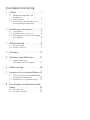 2
2
-
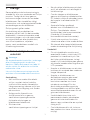 3
3
-
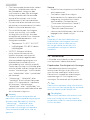 4
4
-
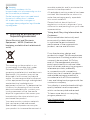 5
5
-
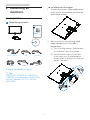 6
6
-
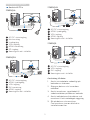 7
7
-
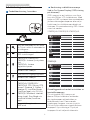 8
8
-
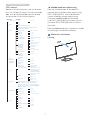 9
9
-
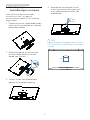 10
10
-
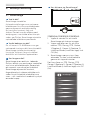 11
11
-
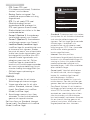 12
12
-
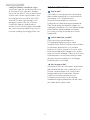 13
13
-
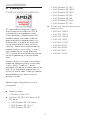 14
14
-
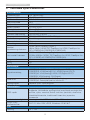 15
15
-
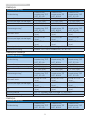 16
16
-
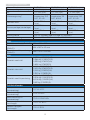 17
17
-
 18
18
-
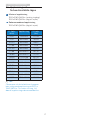 19
19
-
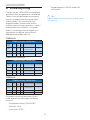 20
20
-
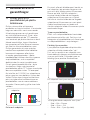 21
21
-
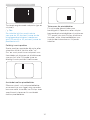 22
22
-
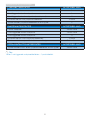 23
23
-
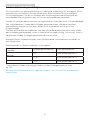 24
24
-
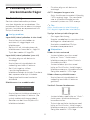 25
25
-
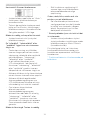 26
26
-
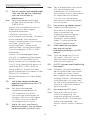 27
27
-
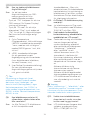 28
28
-
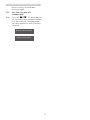 29
29
-
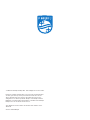 30
30
Philips 276E9QDSB/00 Användarmanual
- Kategori
- TV-apparater
- Typ
- Användarmanual
- Denna manual är också lämplig för
på andra språk
- English: Philips 276E9QDSB/00 User manual
Relaterade papper
-
Philips 278E9QJAB/01 Användarmanual
-
Philips 328E9QJAB/00 Användarmanual
-
Philips 248E9QHSB/01 Användarmanual
-
Philips 246E9QJAB/00 Användarmanual
-
Philips 226E9QHAB/00 Användarmanual
-
Philips 242E1GAJ/00 Användarmanual
-
Philips 272E1GAJ/01 Användarmanual
-
Philips 327E8QJAB/01 Användarmanual
-
Philips 328E8QJAB5/01 Användarmanual
-
Philips 345E2AE/00 Användarmanual